Htaccess является мощным инструментом для настройки серверных параметров веб-сайта. Он позволяет веб-разработчикам изменять и усовершенствовать функциональность своих проектов, устанавливать правила перенаправления, управлять доступом к файлам и директориям, а также многое другое. Если вы хотите использовать модуль mod_rewrite или другие расширения веб-сервера Apache, первым шагом должно быть включение файла htaccess.
Шаг 1: Убедитесь, что вы используете сервер Apache 2. Если ваш сервер все еще работает на Apache 1.x, обновите его до версии 2, чтобы использовать htaccess. Это можно сделать, например, с помощью пакета утилит apt-get в Ubuntu или Debian:
sudo apt-get update
sudo apt-get install apache2Шаг 2: Проверьте, включен ли модуль mod_rewrite на вашем сервере. Модуль mod_rewrite позволяет переписывать URL-адреса и делать другие дополнительные настройки с помощью файла htaccess. Для проверки наличия модуля введите следующую команду в командной строке:
apache2ctl -M | grep rewriteШаг 3: Проверьте, разрешает ли ваш сервер использование файла htaccess. Для этого найдите файл apache2.conf в вашей системе и откройте его с помощью текстового редактора:
sudo nano /etc/apache2/apache2.confНайдите следующую секцию конфигурации:
<Directory /var/www/>
Options Indexes FollowSymLinks
AllowOverride None
Require all granted
</Directory>Измените значение AllowOverride на All:
AllowOverride AllШаг 4: Перезапустите сервер Apache, чтобы изменения вступили в силу:
sudo service apache2 restartТеперь вы можете создавать и использовать файлы htaccess для настройки своего веб-сайта. Убедитесь, что вы разместите файлы htaccess в директории, связанной с вашим проектом, и что ваш сервер правильно настроен для их использования.
Что такое Apache 2 и htaccess

Файл .htaccess является конфигурационным файлом для веб-сервера Apache 2. Он позволяет настраивать и изменять различные аспекты работы сервера, такие как права доступа, перенаправления URL-адресов, использование кэширования и многое другое.
Файл .htaccess может быть размещен в корневой директории вашего сайта или в любой поддиректории. Он действует на всех файлах и папках внутри директории, в которой он расположен, а также на все вложенные поддиректории.
Использование htaccess дает вам возможность гибко настраивать и улучшать функциональность вашего веб-сайта, без необходимости внесения изменений в основной конфигурационный файл сервера.
В файле .htaccess вы можете определить свои собственные правила и инструкции, которые будут применяться только к вашему сайту. Это значит, что вы можете легко настроить редиректы, блокировать доступ к определенным страницам или директориям, устанавливать пользовательские ошибки, настраивать кэширование и многое другое.
Проверка наличия htaccess
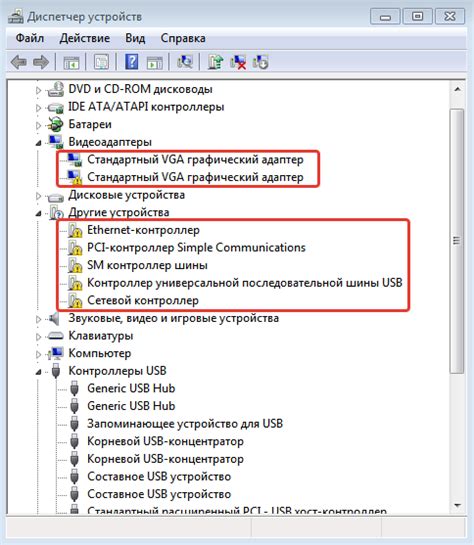
Для того чтобы включить использование файла .htaccess в Apache 2, необходимо сначала проверить, существует ли он на сервере. Вот несколько способов проверки:
1. Проверка через FTP
Если у вас есть доступ к файловой системе сервера через FTP, вы можете просто зайти на сервер и проверить наличие файла .htaccess в корневой директории вашего сайта. Если файл существует, значит он уже включен и готов к использованию.
2. Проверка через SSH
Если у вас есть доступ к серверу через SSH, вы можете воспользоваться командой ls -a, чтобы показать все файлы, включая скрытые, в директории вашего сайта. Если вы видите файл с названием .htaccess, то он уже существует и может быть использован.
3. Проверка через панель управления хостингом
Многие провайдеры услуг хостинга предоставляют панель управления, где вы можете проверить наличие файла .htaccess. Обычно это выполняется путем просмотра списка файлов в директории вашего сайта. Если вы видите файл с названием .htaccess, значит он уже существует и готов к использованию.
Если вы не видите файла .htaccess в директории вашего сайта, необходимо создать новый файл .htaccess напрямую на сервере или загрузить его через FTP. После этого вы можете производить необходимые настройки в этом файле для работы со своим сайтом.
Поиск файла .htaccess
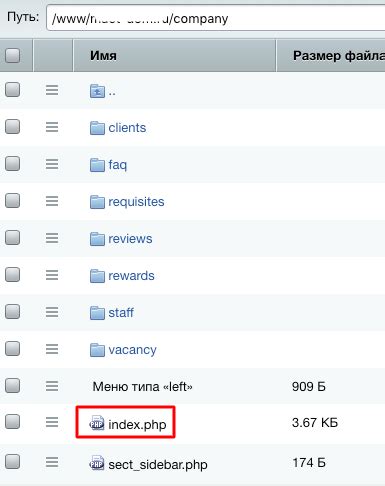
1. Через SSH (Secure Shell):
- Подключитесь к серверу через SSH, используя любую программу для работы с SSH (например, PuTTY).
- Перейдите в директорию, где находится ваш сайт (обычно это папка public_html или www).
- Введите команду "ls -a", чтобы отобразить все файлы и папки, включая скрытые.
- Проверьте наличие файла с названием ".htaccess".
2. Через FTP (File Transfer Protocol):
- Подключитесь к серверу через FTP, используя любую программу для работы с FTP (например, FileZilla).
- Откройте папку вашего сайта.
- Включите опцию "Показывать скрытые файлы", которая находится в настройках FTP-клиента.
- Проверьте наличие файла с названием ".htaccess".
Если вы не можете найти файл .htaccess ни через SSH, ни через FTP, возможно, он еще не создан. В этом случае вы можете создать его самостоятельно, используя любой текстовый редактор.
Настройка Apache 2

Шаг 1: Установка Apache 2
Перед настройкой htaccess вам необходимо установить и запустить Apache 2 на вашем сервере. Вы можете сделать это следуя инструкциям в официальной документации Apache.
Шаг 2: Проверка наличия файла htaccess
Прежде чем включить htaccess, вам нужно убедиться, что у вас уже есть файл .htaccess в корневой директории вашего сайта. Если его нет, вы можете создать его с помощью текстового редактора, такого как Notepad++ или Sublime Text.
Шаг 3: Включение модуля rewrite
Htaccess использует модуль rewrite для переадресации URL-адресов и других операций редиректа. Проверьте, включен ли модуль rewrite в вашей конфигурации Apache, открыв файл httpd.conf и раскомментируйте строку:
#LoadModule rewrite_module modules/mod_rewrite.so
Шаг 4: Разрешение использования htaccess файлов
Следующий шаг - настройка файла httpd.conf для разрешения использования htaccess файлов в каталоге вашего сайта. Найдите и отредактируйте следующую директиву:
AllowOverride None
Замените ее на:
AllowOverride All
Шаг 5: Перезапуск Apache
После всех изменений, перезапустите Apache, чтобы применить изменения. Теперь htaccess должен быть включен и готов к использованию на вашем сервере.
Шаг 6: Тестирование htaccess
Чтобы убедиться, что htaccess работает, вы можете внести какие-либо изменения в файл .htaccess и проверить, как они влияют на ваш сайт. Например, вы можете добавить следующую строку для перенаправления всех запросов на страницу index.html:
Redirect /index.html http://example.com/
Сохраните изменения и проверьте, работает ли перенаправление.
Теперь вы знаете, как настроить Apache 2 для работы с htaccess. Удачи в вашем дальнейшем использовании!
Активация модуля Rewrite
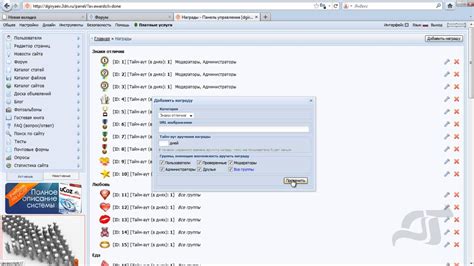
Шаг 1: Откройте файл конфигурации Apache
Для активации модуля Rewrite вам необходимо открыть файл конфигурации Apache. Обычно этот файл называется httpd.conf или apache2.conf и находится в папке с установленным сервером Apache.
Пример пути к файлу конфигурации: /etc/apache2/apache2.conf
Шаг 2: Найдите строку с загрузкой модуля Rewrite
В открытом файле конфигурации найдите строку, начинающуюся с LoadModule rewrite_module. Обычно эта строка закомментирована, что означает, что модуль Rewrite не активирован по умолчанию.
Шаг 3: Раскомментируйте строку с загрузкой модуля
Удалите символ "#" в начале строки с загрузкой модуля Rewrite, чтобы активировать его.
Пример строки до раскомментирования: #LoadModule rewrite_module modules/mod_rewrite.so
Пример строки после раскомментирования: LoadModule rewrite_module modules/mod_rewrite.so
Шаг 4: Сохраните изменения и перезапустите Apache
Сохраните внесенные изменения в файле конфигурации и перезапустите сервер Apache, чтобы активировать модуль Rewrite:
Пример команды для перезапуска сервера Apache:
sudo service apache2 restart
Теперь модуль Rewrite успешно активирован и готов к использованию на вашем сервере Apache 2.
Создание файла .htaccess
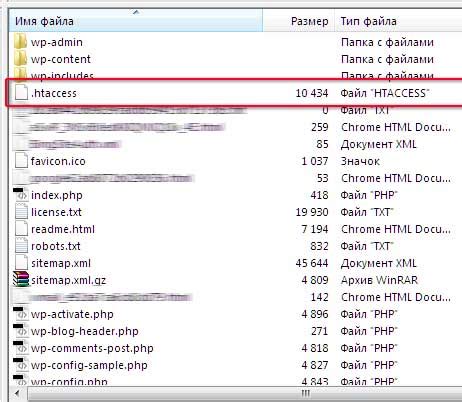
Для включения функциональности htaccess в Apache 2 необходимо создать файл .htaccess в корневой директории вашего веб-сервера. Этот файл будет содержать настройки и инструкции для сервера.
Создание файла .htaccess можно выполнить с помощью любого текстового редактора.
Процедура создания файла .htaccess следующая:
- Откройте текстовый редактор на вашем компьютере.
- Создайте новый файл.
- Сохраните файл с именем ".htaccess" (без расширения) в корневой директории вашего веб-сервера.
После создания файла .htaccess вы можете приступить к написанию правил и инструкций, которые будут выполняться на сервере. Запомните, что любые изменения в этом файле могут повлиять на работу вашего веб-сайта, поэтому будьте осторожны при внесении изменений.
Примеры использования файла .htaccess включают в себя переадресацию URL-ов, установку правил доступа к файлам и директориям, настройку кэширования и многое другое.
Загрузка файла .htaccess на сервер
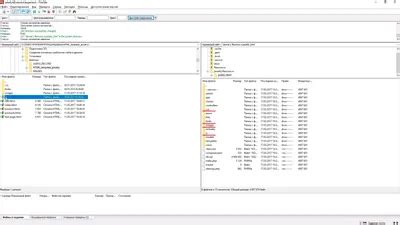
Чтобы включить htaccess в Apache 2, необходимо сначала загрузить файл .htaccess на сервер. Вот несколько простых шагов, которые помогут вам выполнить это:
- Откройте FTP-клиент и подключитесь к вашему серверу.
- Перейдите в корневую папку вашего сайта.
- Создайте новый файл и назовите его ".htaccess". Обратите внимание, что имя файла начинается с точки, это важно для его работы.
- Откройте созданный файл в текстовом редакторе и добавьте в него необходимые правила и настройки. Сохраните файл после завершения правок.
- Загрузите файл .htaccess на сервер, перетащив его в корневую папку вашего сайта через FTP.
После выполнения этих шагов файл .htaccess будет загружен на сервер и готов к использованию. Проверьте его работу, обратившись к соответствующим страницам вашего сайта, в которых должны применяться настройки из .htaccess.
Редактирование файла .htaccess

- Откройте текстовый редактор, который поддерживает редактирование .htaccess файлов. Это может быть любой редактор, такой как Notepad++, Sublime Text или Atom.
- Найдите файл .htaccess в корневой директории вашего веб-сайта. Обычно он располагается в директории public_html или www.
- Сделайте резервную копию файла .htaccess перед его редактированием. Просто скопируйте его и сохраните в другом месте.
- Откройте файл .htaccess в редакторе и внесите необходимые изменения. Вы можете добавлять и изменять различные директивы, такие как RewriteRule, Redirect и AuthType, чтобы изменить поведение сервера.
- Сохраните файл .htaccess после внесения изменений.
После внесения изменений в файл .htaccess, сервер Apache автоматически обновит настройки и начнет использовать новую конфигурацию. Убедитесь, что ваши изменения правильно отображаются на вашем веб-сайте и не вызывают ошибок.